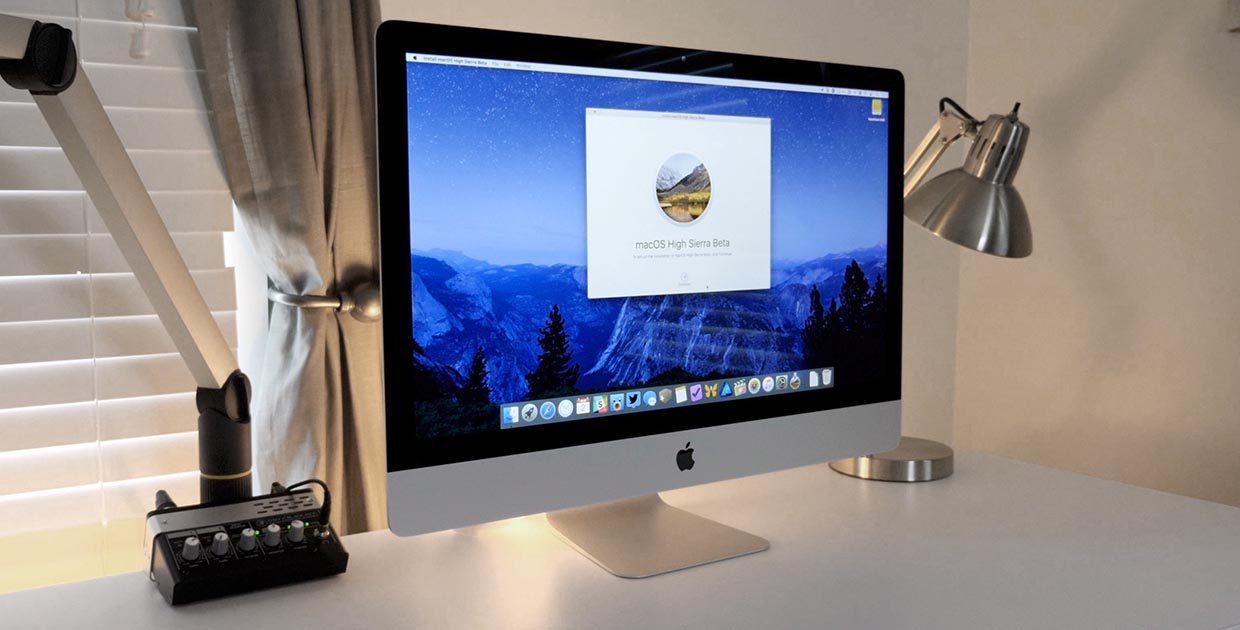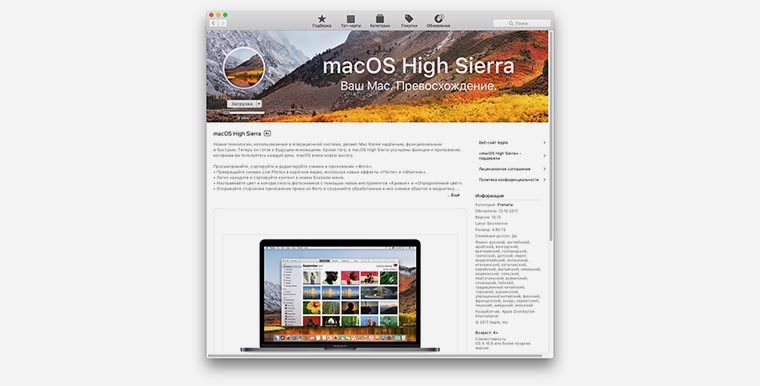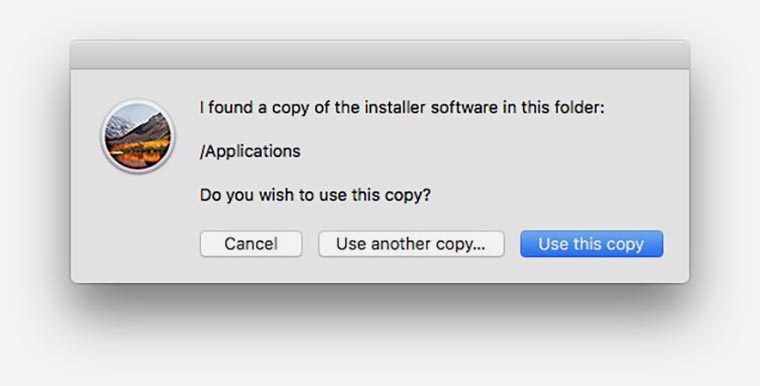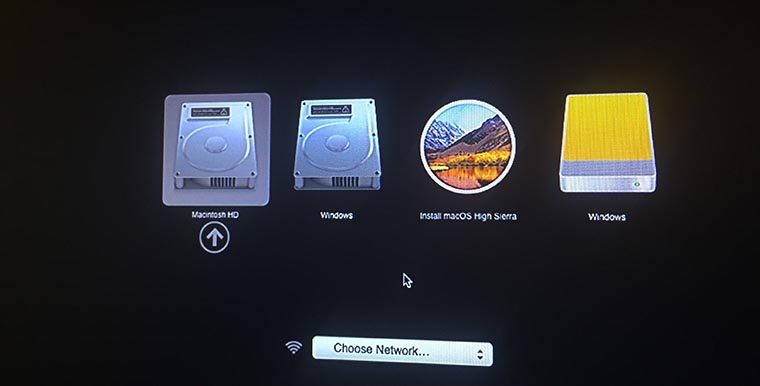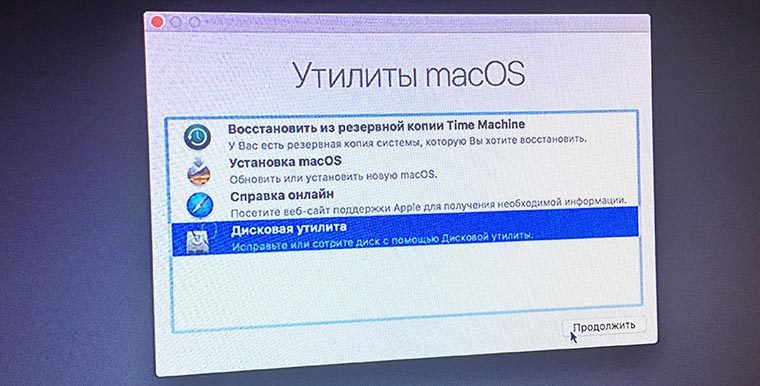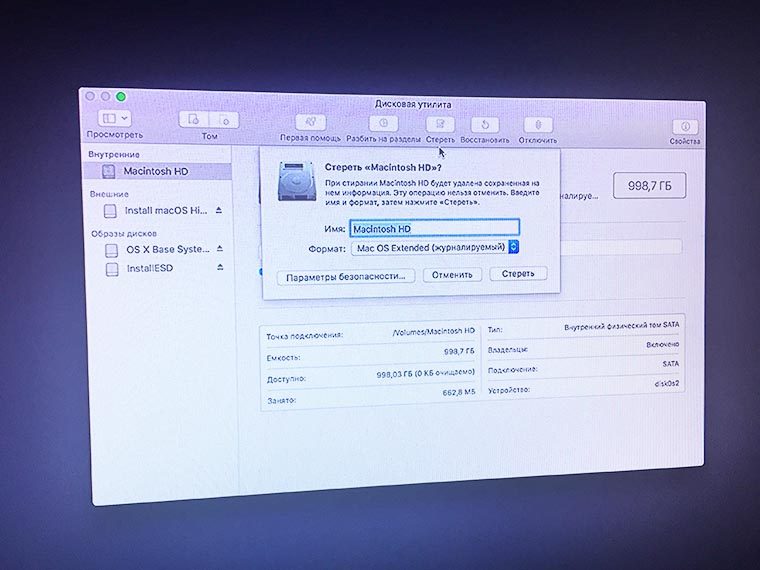Как переустановить macOS используя Internet Recovery
Почему многие пользователи при выборе компьютера отдают предпочтение Mac? Ответ очевиден: это надежность, безопасность, простота использования и высокая стабильность работы. Последние версии macOS настолько отточены, что пользователи почти не встречаются с программными ошибками. Однако, если это всё же случилось и устранить сбой не удается подручными средствами — можно выполнить чистую установку macOS. Тем более, что сделать это совсем не сложно.
В отличие от Windows, процедура переустановки macOS максимально упрощена. С этой задачей, без преувеличения, справится даже неопытный пользователь. Всё, что необходимо — это надежное подключение к Интернету и немного вашего личного времени.
Как переустановить macOS
Первый шаг — необходимо подключить к Mac адаптер питания. Далее потребуется перейти в режим восстановления и определиться с типом установки. Есть три возможных сценария.
Чтобы перейти в режим Internet Recovery, сразу после включения или перезагрузки Mac необходимо удерживать одно из следующих комбинаций клавиш, вплоть до появления логотипа глобуса:
- Command + R: Установка последней версии macOS, на которой работал этот Mac.
- Option + Сommand + R: Обновление до последней версии macOS, совместимой с этим Mac.
- Shift + Option +Command + R: Установка macOS, с которой компьютер поставлялся по умолчанию.
После запуска нужно будет немного подождать: при наличии обновления Internet Recovery, будет автоматически загружена последняя его версия.
Если вы сделали всё верно — через некоторое время отобразится окно «Утилиты». Если вы хотите получить чистую операционную систему, имеет смысл полностью отформатировать диск в «Дисковой Утилите» и указать следующие параметры:
- Имя диска: название тома может быть любым. По умолчанию используется Macintosh HD.
- Формат: для форматирования диска используем файловую систему APFS при установке High Sierra и новее или Mac OS Extended (Journaled) для более старых версий.
- Схема: выбираем «Схема разделов GUID».
После очистки диска можно приступить к самой установке разумеется, предварительно указав нужный накопитель. В процессе установки Mac может несколько раз перезагрузиться — это нормальное явление. Как правило, вся процедура занимает не более 30 минут (при условии, что установка производится на твердотельный накопитель).
Если всё прошло успешно — нас встретит «Ассистент настройки» и мы сможем настроить все начальные параметры компьютера, а также войти в учетную запись Apple ID. Всё готово!
Как часто вам приходиться переустанавливать macOS? Дайте знать в комментариях или в нашем Telegram-чате.
Новости, статьи и анонсы публикаций
Свободное общение и обсуждение материалов
Лонгриды для вас
Несмотря на то что на iOS официально отсутствуют другие магазины приложений, кроме App Store, скачивать софт можно не только оттуда. Мало того, что мобильная операционка Apple поддерживает прогрессивные веб-приложения, которые могут на 100% заменить некоторые приложения и сервисы, так ещё и время от времени независимые разработчики запускают неофициальные каталоги приложений. Как правило, всё, что требуется […]
Разблокировка – это, пожалуй, одна из немногих механик iOS, которая по минимуму изменилась за прошедшие 10 лет. На моей памяти их было всего три. Первый раз – когда Apple оснастила iPhone 5s сканером отпечатков пальцев, второй раз – когда отказалась от жеста Slide to unlock, а третий – когда заменила Touch ID на Face ID. […]
Сегодня уже никого особенно не удивить портретной фотографией. Если раньше для этого обязательно требовался телескопический объектив или ToF-сенсор, так же известный, как лидар, то теперь размытие заднего фона на снимке может обеспечить даже специальным образом настроенное ПО. У одних смартфонов это получается лучше, у других хуже, но факт остаётся в том, что теперь портретная съёмка […]
Как произвести чистую установку macOS High Sierra
Apple уже приучила нас к тому, что операционная система на смартфоне, планшете и компьютере легко и просто обновляется по воздуху. Апдейты приходят в App Store, автоматически загружаются и устанавливаются в ночное время без участия пользователя.
Когда нужна чистая установка
К сожалению, если долгое время обновляться таким способом, может накапливаться кэш и мусор, система может давать сбои, в работе периодически возникают баги. В таких случаях рекомендуется произвести чистую установку системы.
Полностью переустанавливать macOS можно перед продажей компьютера или при покупке нового устройства, если не нужно разворачивать бекап со старого Mac.
Что нам потребуется
- дистрибутив macOS High Sierra, его можно загрузить в Mac App Store;
- флешка объемом 8 Гб или более;
- бесплатная утилита DiskMaker X.
Сделать загрузочную флешку с macOS можно и стандартными средствами системы без дополнительных приложений, но этот процесс сложнее и требует больше времени.
Утилита DiskMaker X давно хорошо зарекомендовала себя и позволяет делать загрузочные диски для всех актуальных версий операционной системы Apple без работы с терминалом и ввода текстовых команд.
Как сделать загрузочную флешку
1. Загружаем образ системы из Mac App Store.
2. Запускаем приложение DiskMaker X.
3. Выбираем загруженный образ системы, если утилита не найдет его самостоятельно в папке с приложениями.
4. Указываем подключенную флешку.
5. Подтверждаем форматирование накопителя и вводим пароль администратора.
Внимание! Все данные на флешке будут удалены.
6. Через несколько минут утилита проинформирует нас об окончании процедуры.
Что делать дальше
Теперь все зависит он конкретной ситуации.
Если данные на компьютере нужны для дальнейшего переноса на другой Mac – нужно создать резервную копию на съемном накопителе. Если планируете просто переустановить систему – сохраните документы и важные файлы. Если на Mac нет ничего нужного, можно сразу переходить к установке.
Для этого делаем следующее:
1. Подключаем нашу флешку с macOS High Sierra к компьютеру и перезагружаем его.
2. В момент перезагрузки зажимаем на компьютере клавишу Alt (Option) и ждем пока на экране не появится мены выбора загрузочного диска.
3. Указываем нашу флешку и подтверждаем загрузку с накопителя.
4. В меню выбираем Дисковую утилиту.
5. Форматируем системный диск и закрываем Дисковую утилиту.
6. Выбираем установку macOS и следуем дальнейшим инструкциям.
Дальше все просто, уже через 15-20 минут на Mac будет произведена чистая установки системы, все будет выглядеть так, словно компьютер только что достали из коробки.
⭐ Спасибо re:Store за полезную информацию.
Артём Суровцев
Люблю технологии и все, что с ними связано. Верю, что величайшие открытия человечества еще впереди!
Переустановка macOS
Если Вам нужно переустановить систему macOS на своем Mac, Вы можете установить ее с веб-сайта Apple или из раздела восстановления, который имеется на жестком диске или флеш-накопителе каждого Mac. В обоих вариантах перестановки все Ваши файлы и пользовательские настройки сохраняются.
Важно! Для переустановки macOS требуется подключение к Интернету.
На Mac выберите меню Apple 
Сразу же после начала повторной загрузки Mac выполните одно из следующих действий:
Установите новейшую версию macOS из Интернета. Нажмите Option-Command-R и удерживайте, пока не появится изображение вращающегося глобуса, затем отпустите клавиши.
В этом случае будет установлена самая новая версия macOS, совместимая с Вашим компьютером.
Заново установите из Интернета ту версию macOS, которая была установлена на компьютере. Нажмите Shift-Option-Command-R и удерживайте, пока не появится изображение вращающегося глобуса, затем отпустите клавиши.
В этом случае будет установлен самый новый вариант той версии macOS, которая была установлена на компьютере, когда Вы его покупали. Все доступные обновления этой версии также будут установлены.
Переустановите macOS со встроенного диска восстановления на Вашем компьютере. Нажмите и удерживайте Command-R, пока не появится окно «Утилиты».
В этом случае будет переустановлена та версия macOS, которая сохранена на восстановительном диске, встроенном в Ваш компьютер, вместе со всеми обновлениями, которые Вы устанавливали.
Выберите «Переустановить macOS», затем нажмите «Продолжить».
Следуйте инструкциям на экране. На панели выбора диска выберите используемый диск macOS (в большинстве случаев он будет единственным доступным диском).